文章目录 前言 一、启动恶意软件删除工具 二、扫描类型的选择 三、启动软件扫描 四、恶意软件删除工具的说明 五、对于恶意软件处理的建议 总结
前言 或许你会发现,为什么我的电脑总是弹出那么多广告?是不是因为我看小视频看得太多?电脑中毒了吗?如果你还不知道如何使用Windows系统自带的恶意软件删除工具,那么今天我们不仅会教你如何使用这个工具,还会分享作为程序员对于恶意软件和杀毒软件的一些见解,希望能帮助大家消除一些误区。

 说明:Win 10 和 Win 8 系统都内置了恶意软件删除工具。
说明:Win 10 和 Win 8 系统都内置了恶意软件删除工具。
一、启动恶意软件删除工具 我们可以通过cmd指令运行mrt命令,如下图所示:
代码语言:javascript 代码运行次数:0
运行 复制 ```javascript Windows+R ```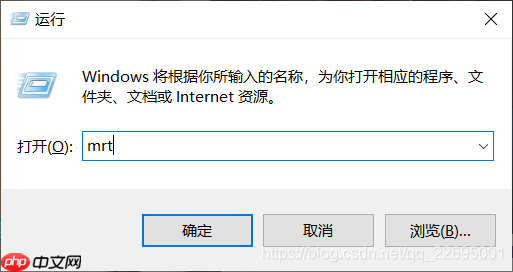 进入软件工作的页面,我们点击“下一步”:
进入软件工作的页面,我们点击“下一步”:
 二、扫描类型的选择
根据你的需求选择扫描类型。官方对不同类型的扫描进行了详细解释,这里不再重复。
二、扫描类型的选择
根据你的需求选择扫描类型。官方对不同类型的扫描进行了详细解释,这里不再重复。
通常我们选择快速扫描即可,如下图所示:
 三、启动软件扫描
接着我们点击“下一步”,启动扫描即可。如下图所示:
三、启动软件扫描
接着我们点击“下一步”,启动扫描即可。如下图所示:
 扫描完成后的结果如下图所示:
扫描完成后的结果如下图所示:
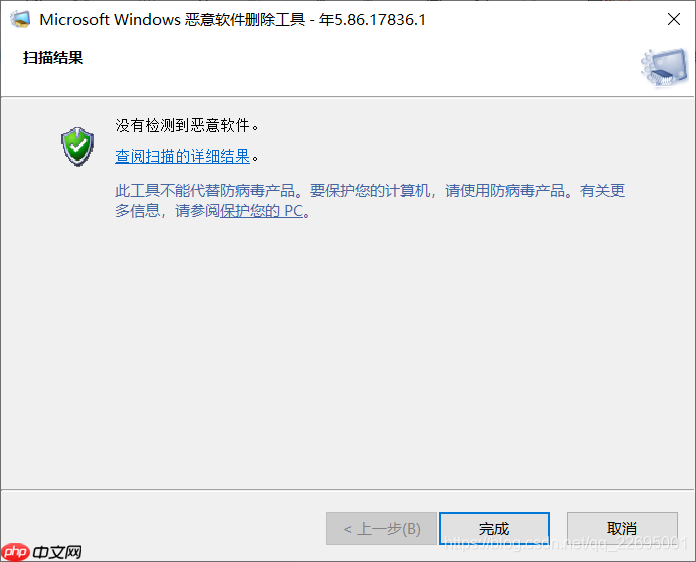 如果扫描完成后没有发现恶意软件,点击“完成”即可。如果系统提示有恶意软件存在,按照提示进行处理即可。
四、恶意软件删除工具的说明
该工具不能替代杀毒软件,仅用于处理本地电脑中存在的恶意软件。
如果扫描完成后没有发现恶意软件,点击“完成”即可。如果系统提示有恶意软件存在,按照提示进行处理即可。
四、恶意软件删除工具的说明
该工具不能替代杀毒软件,仅用于处理本地电脑中存在的恶意软件。
五、对于恶意软件处理的建议 如今,网络上关于恶意软件处理的信息五花八门,尤其是在众多“科技博主”、“自媒体”、“up主”如雨后春笋般涌现后,他们疯狂进行所谓的“科普”,导致很多人对恶意软件处理存在误区。
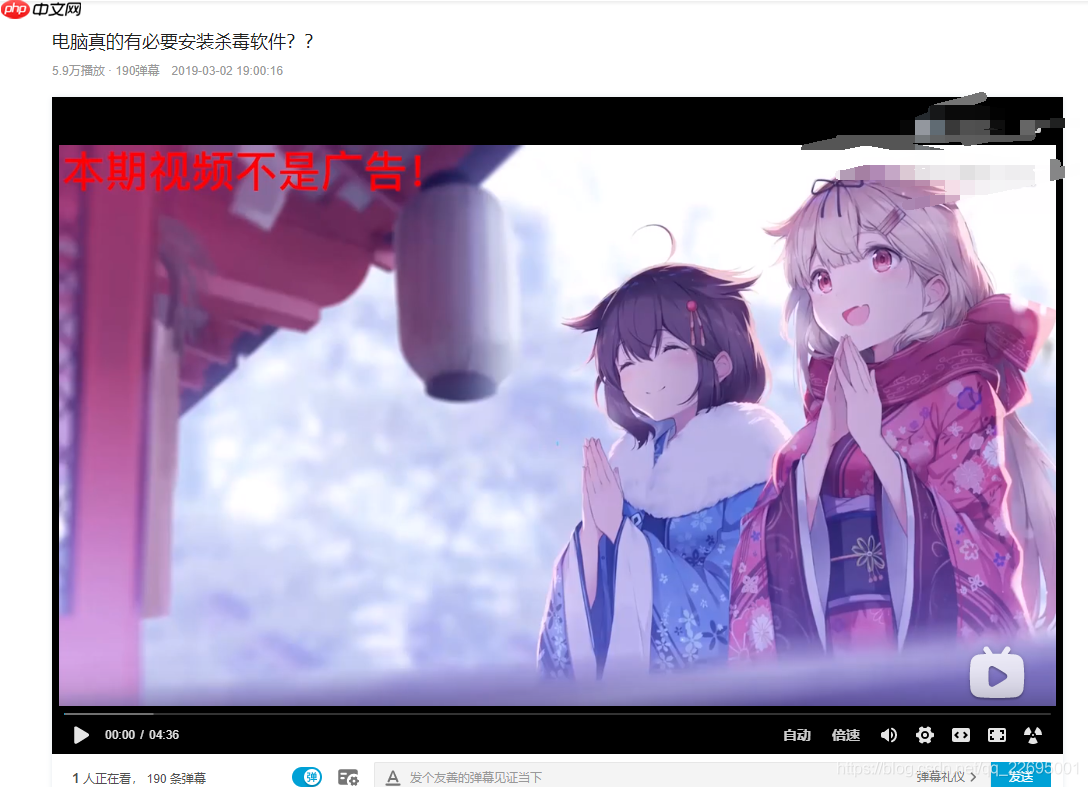 作为一名程序员,我个人仍然建议大家使用正规的杀毒软件来维护电脑的运行,比如腾讯电脑管家。
作为一名程序员,我个人仍然建议大家使用正规的杀毒软件来维护电脑的运行,比如腾讯电脑管家。
不要盲目相信网上那些所谓的:程序员的电脑不需要杀毒软件的说法,这些都是用来误导人的。
 以腾讯电脑管家为例,它是由专业公司开发的,专门用于维护电脑系统的安全,对于那些对电脑硬件不甚了解的人来说尤为重要。即使是了解的人,为什么要浪费时间自己去设置呢?在大数据时代,恶意软件和病毒不断演变,为了不安装杀毒软件而每天忙于处理这些问题,实在是得不偿失。
以腾讯电脑管家为例,它是由专业公司开发的,专门用于维护电脑系统的安全,对于那些对电脑硬件不甚了解的人来说尤为重要。即使是了解的人,为什么要浪费时间自己去设置呢?在大数据时代,恶意软件和病毒不断演变,为了不安装杀毒软件而每天忙于处理这些问题,实在是得不偿失。
总结 本文介绍了如何使用Win 10 和 Win 8 系统自带的恶意软件删除工具。同时,对于恶意软件的处理,我们提供了一些建议,希望能帮助大家纠正一些误区。网络上的信息良莠不齐,大家要学会辨别。使用杀毒软件可以更好地维护系统安全,我们为什么不利用呢?
 ---
---






























